Správa pozvánok na stretnutia v službe Exchange na iPhone, iPade alebo iPode touch
Prečítajte si, ako spravovať pozvánky na stretnutia v službe Microsoft Exchange s použitím aplikácie Kalendár.
Prostredníctvom aplikácie Kalendár môžete pozývať kolegov na stretnutia, preposielať pozvánky na stretnutia, navrhovať nové časy stretnutí a vykonávať ďalšie operácie.
Kontrola požiadaviek
Čo potrebujete:
iPhone, iPad alebo iPod touch s najnovšou verziou systému iOS alebo iPadOS
Účet so službou Microsoft Exchange 2010 alebo novšou
Pozvanie kolegov na stretnutie
Otvorte Kalendár a klepnutím na vytvorte novú udalosť. Ak už udalosť existuje, klepnite na ňu a potom klepnite na Upraviť.
Klepnite na Pozvaní.
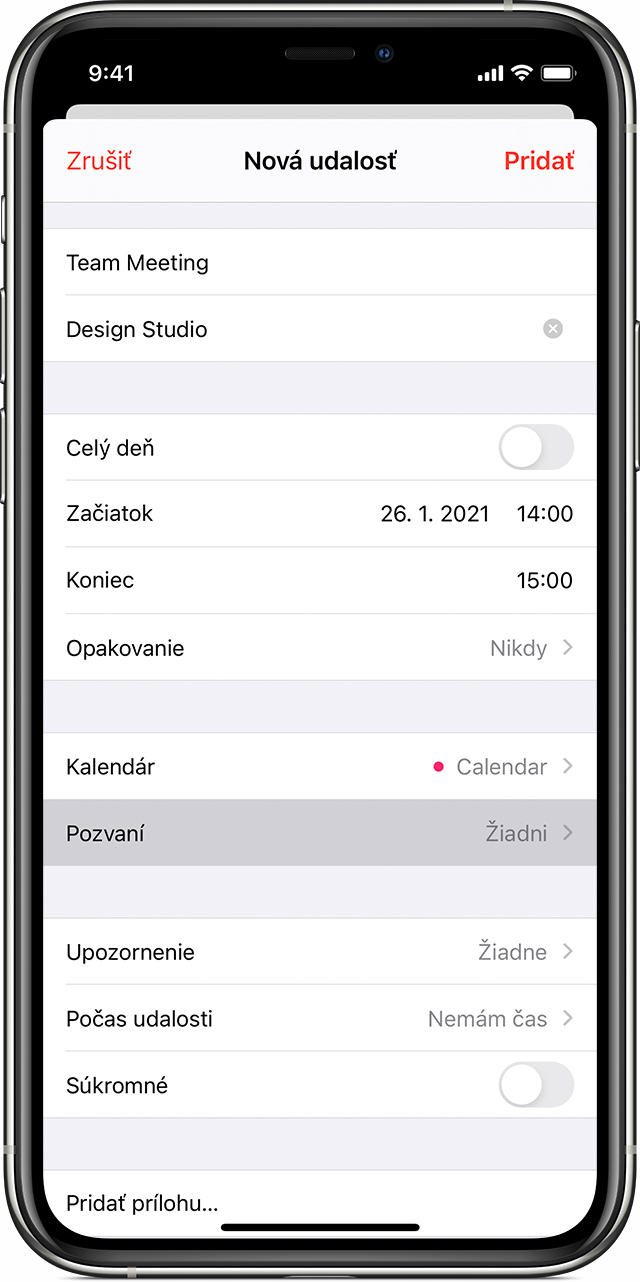
Zadajte e-mailové adresy všetkých ľudí, ktorých chcete pozvať, a potom klepnite na Hotovo. Po klepnutí na Hotovo každý pozvaný dostane e-mail, pomocou ktorého bude môcť pozvánku prijať, odmietnuť alebo nezáväzne prijať.
Preposlanie pozvánky na stretnutie
V prípade niektorých serverov Exchange môže ktorýkoľvek účastník udalosti pozývať ďalších účastníkov.
Otvorte aplikáciu Kalendár a potom klepnite na udalosť.
Klepnite na Upraviť.
Klepnite na Pozvaní.
Klepnite na Pridať pozvaných.
Zadajte e-mailové adresy nových pozvaných a potom klepnite na Hotovo. Ak ide o opakujúce sa stretnutie, klepnite na Uložiť len pre túto udalosť alebo na Uložiť pre budúce udalosti.
Na obrazovke Upraviť udalosť klepnite na Hotovo.
Návrh nového času stretnutia
Každý pozvaný môže navrhnúť nový čas* stretnutia v aplikácii Kalendár.
Otvorte aplikáciu Kalendár a potom klepnite na udalosť.
Klepnite na Navrhnúť nový čas.
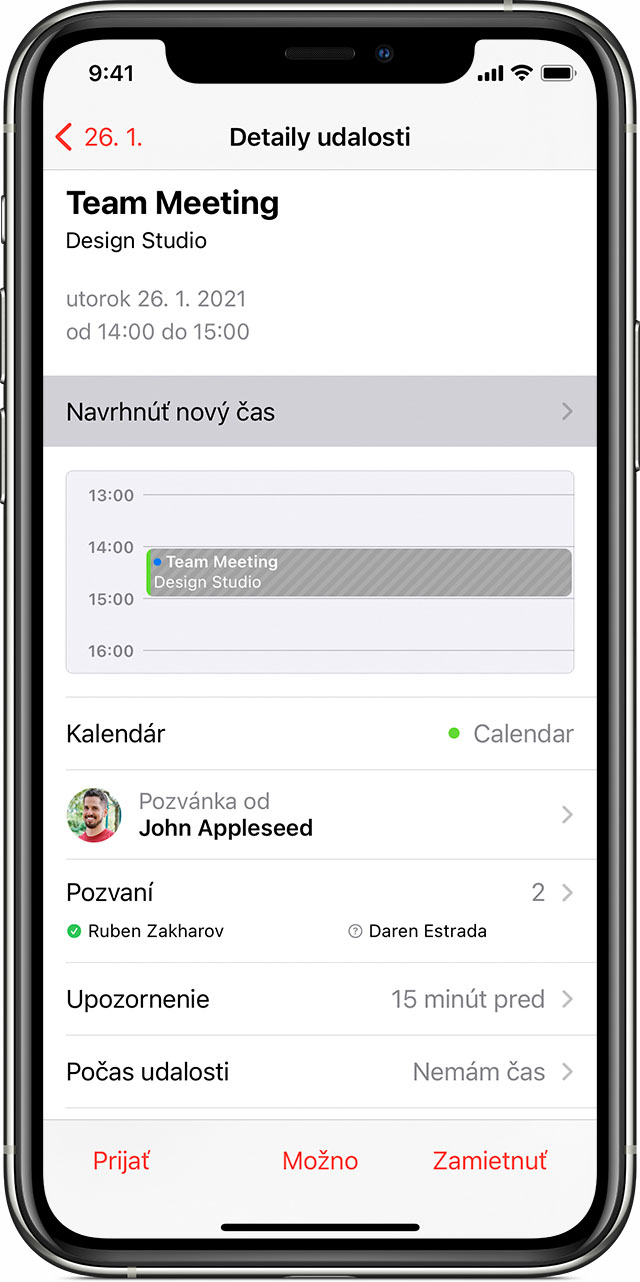
Zo zoznamu dostupných možností vyberte nový čas.
Klepnite na Hotovo.
Aplikácia Kalendár odošle organizátorovi stretnutia upozornenie na návrh nového času. Organizátor ho potom môže odsúhlasiť alebo zamietnuť, prípadne odpovedať e-mailom. Ak organizátor odsúhlasí návrh, čas stretnutia sa zmení.
Zrušenie stretnutia
Otvorte aplikáciu Kalendár a potom klepnite na udalosť.
Klepnite na Vymazať udalosť.
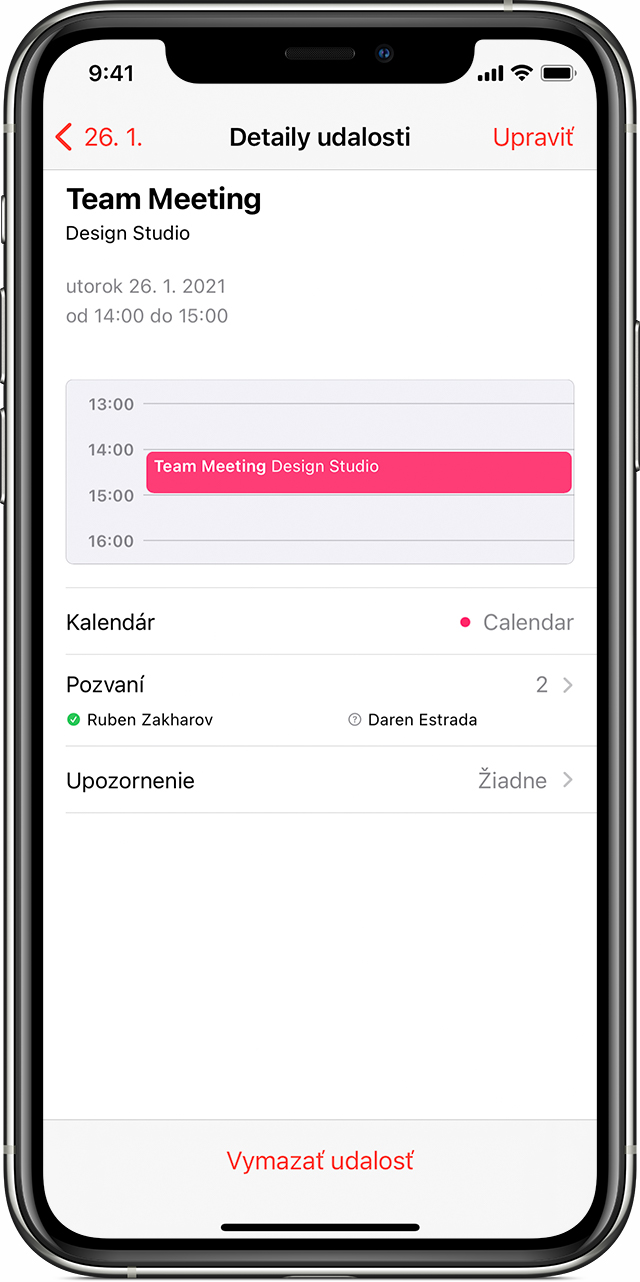
Potvrďte opätovným klepnutím na Vymazať udalosť.
Aplikácia Kalendár odošle všetkým účastníkom stretnutia upozornenie s informáciou o zrušení stretnutia.
Viac informácií
Prečítajte si, ako používať aplikáciu Kalendár na iPhone, iPade a iPode touch.
* Táto funkcia vyžaduje balík Office 365, alebo Microsoft Exchange 2016 alebo novší.
Informácie o produktoch, ktoré nevyrába spoločnosť Apple, alebo nezávislých webových stránkach, ktoré nekontroluje ani netestuje spoločnosť Apple, sa poskytujú bez akéhokoľvek odporúčania či podpory. Spoločnosť Apple nenesie žiadnu zodpovednosť v súvislosti s výberom, výkonom alebo používaním webových stránok alebo produktov tretích strán. Spoločnosť Apple neposkytuje žiadne vyhlásenia týkajúce sa presnosti či spoľahlivosti webových stránok tretích strán. Ak chcete získať ďalšie informácie, obráťte sa na dodávateľa.